VS Code界面縮放和編輯器字體設置
VS Code界面大小和編輯器字體設置
目錄
一、VS Code設置的配置方式
VS Code的配置通常使用UI界面和配置文件setting.json相結合的方式。分別如圖一和圖二所示。
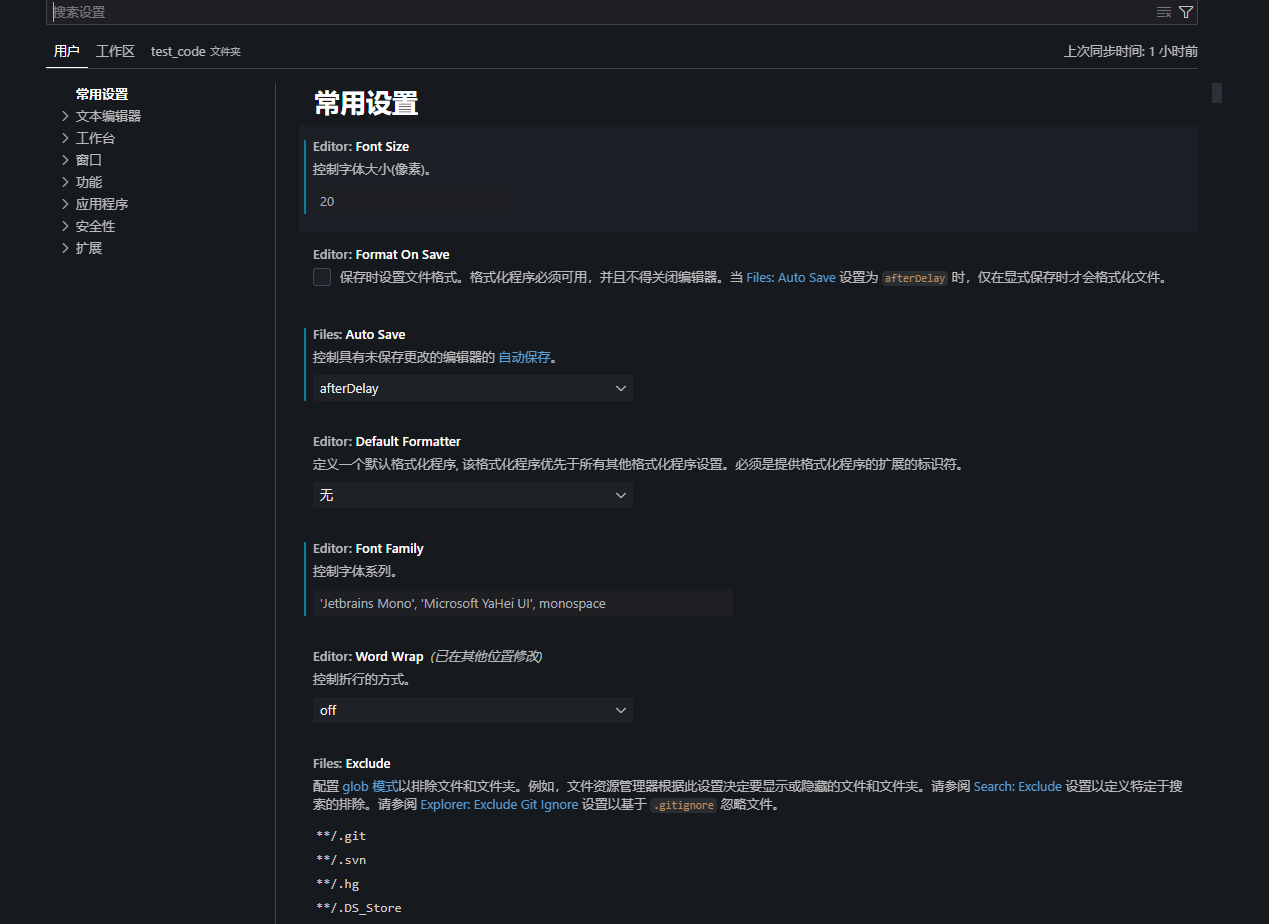
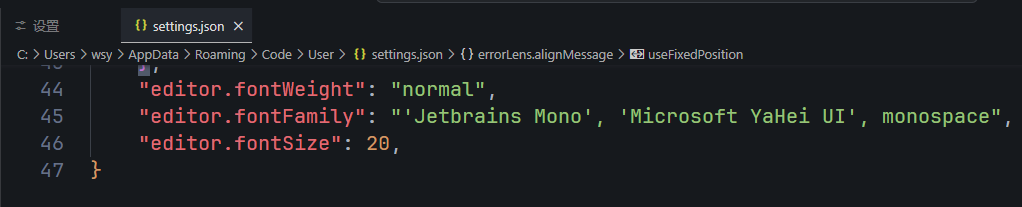
本文主要介紹VS Code的界面縮放和編輯器字體類型大小的配置。需要注意的是,VS Code的配置有作用域的區別,如用戶,workspace。
二、圖形化界面配置
-
界面大小設置
- 快捷鍵:
ctrl +,ctrl -分別控制縮放增大,減小。 - 快速搜索設置項的快捷鍵
ctrl shift p。 - 設置---
Window: Zoom Level,0表示100%,1表示125%,0表示85%。
- 快捷鍵:
-
編輯器字體設置
- 設置字體類型:
- 設置---文本編輯器---字體---
Font Family:'Jetbrains Mono', 'Microsoft YaHei UI', monospace。 - 元素一為首選字體,一般為等寬英文字體,元素二為備用字體,一般用于中文顯示,元素三為通用字體族,作為保底選項。
- 設置---文本編輯器---字體---
- 設置字體大小:
- 設置---文本編輯器---字體---
Font Size。
- 設置---文本編輯器---字體---
如圖3所示:
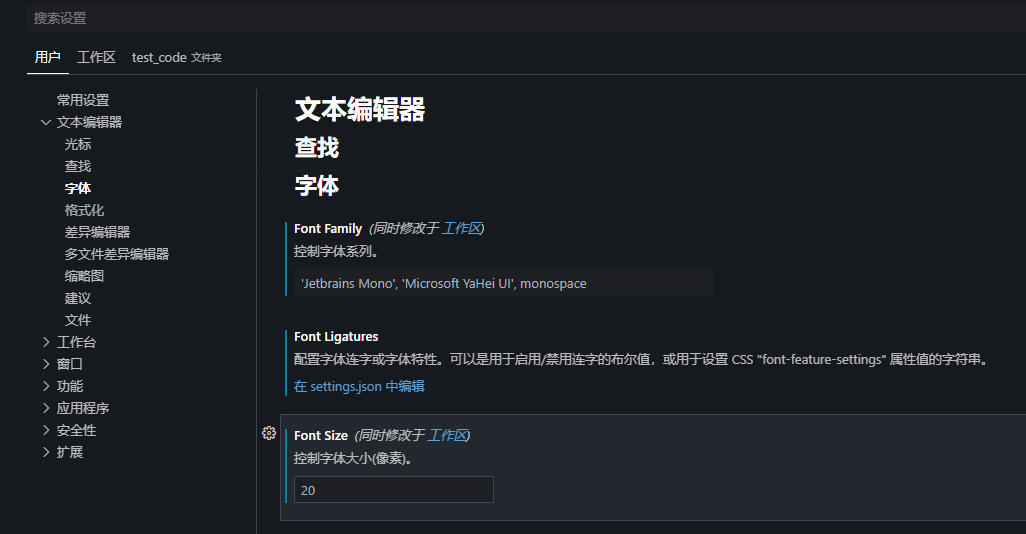
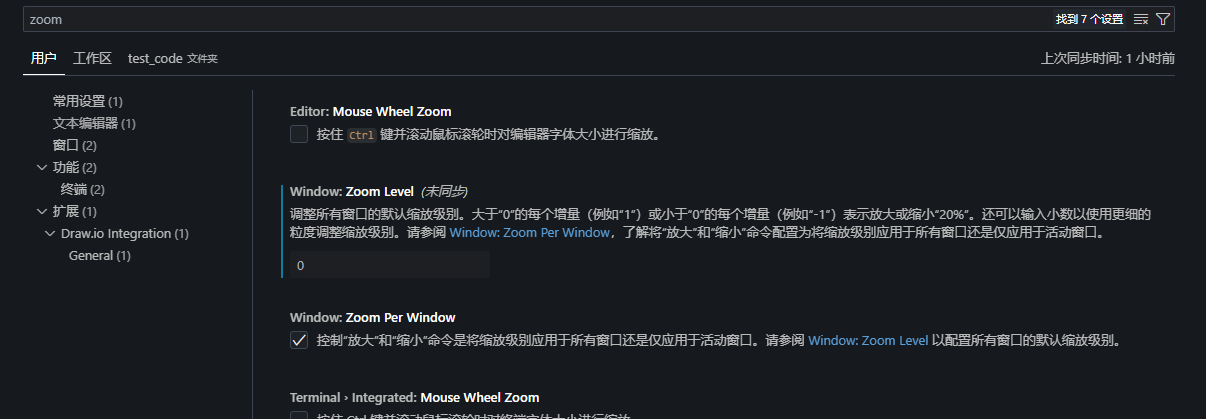
圖3. 字體/界面縮放設置界面 - 設置字體類型:
三、setting.json配置
-
首先配置文件的打開方式如下
ctrl shift p搜索Open User Setting(JSON)。- 圖形化配置界面每個配置項左側有個小齒輪,點擊小齒輪。
- 點擊將設置復制為JSON文本。
- 復制到
setting.json即可。
// setting.json { "window.zoomLevel": 0, "editor.fontWeight": "normal", "editor.fontFamily": "'Jetbrains Mono', 'Microsoft YaHei UI', monospace", "editor.fontSize": 20, }
Make a Little Progress Every Day!



 浙公網安備 33010602011771號
浙公網安備 33010602011771號